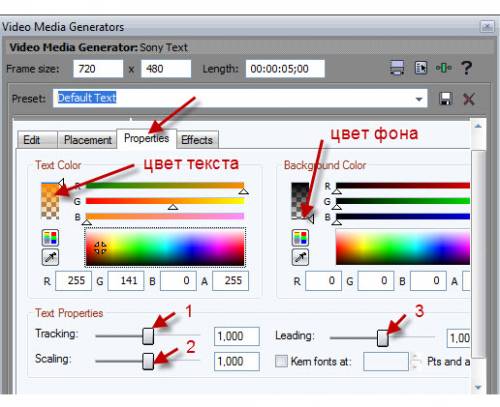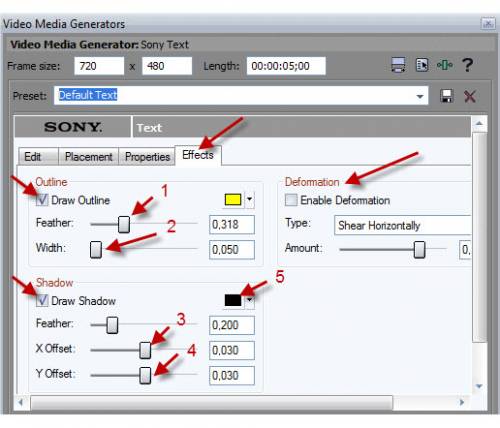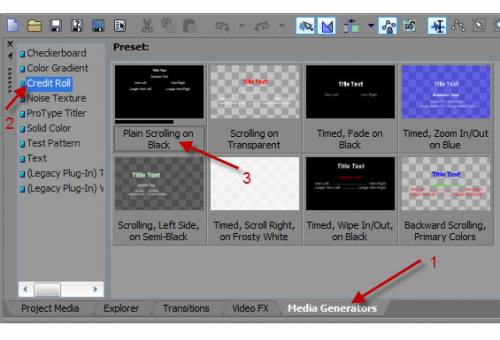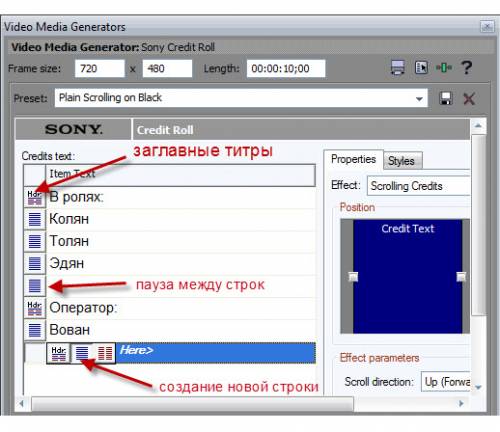|
|
| Модератор форума: Masquerade, Vexxius |
| Форум » Дизайнерская мастерская » Уроки и прочее » [Учебник] Создание титров (Sony Vegas) |
| [Учебник] Создание титров |
 Доброго времени суток! Сегодня урок будет о том, как сделать титры в Sony Vegas. Вообще, создать красивые и стильные титры можно и в других программах, таких как Photoshop, Blufftitler, Xara 3D и т. д., а потом только импортировать их в Sony Vegas. Возможно, об этом потом будет отдельный урок. А сегодня мы поговорим о том, как сделать титры, используя стандартные средства Вегаса. В программе можно создать два вида титров: статичные титры (то есть неподвижные) и динамические титры (то есть те, которые будут двигаться по экрану). Также не забываем о том, что статичные титры тоже можно «заставить» двигаться по экрану с помощью ключевых точек (keyframe). Для большей эффективности, к фрагментам с титрами можно применять различные переходы и видеоэффекты. И так, приступим к работе. Создание начальных титров в Sony Vegas Давайте, например, сделаем заглавные титры для нашего фильма. Для того чтобы титры накладывались на видеоклип проекта необходимо создать дополнительную видеодорожку. 1. Создаем новую видеодорожку, выбрав в меню Insert => Video Track (Вставка => Видеодорожка).Чтобы предотвратить сдвиг клипов, уже размещенных на рабочем столе, перед вставкой новой дорожки необходимо обязательно отключить Auto Ripple (Автоматическая подгонка). Кнопка Auto Ripple в программе находится сверху в панели инструментов. 2. Появилась новая видеодорожка, на которой мы будем размещать заглавные титры. Щелкните правой кнопкой мыши на любом месте дорожки и выбирите опцию Insert Text Media (Вставить текстовые данные). 3. Появится новое окно для редактирования титров. Здесь вписываем название фильма или необходимый произвольный текст. Можно изменить сам шрифт, его размер, стиль.  На вкладке Placement (Положение) можно изменить расположение титров в кадре. Для этого достаточно перетащить зеленую рамку с текстом в нужное Вам место на экране. Так же для выбора позиции текста можно использовать выпадающий список Text Placement. Например, позиция Center поставит Ваши титры точно в центр экрана. На вкладке Properties (Свойства) можно задать цвет текста и цвет фона. Сделаем цвет текста оранжевым. А также убедимся, что фон у нас прозрачный. Для этого в группе элементов цвет фона треугольный ползунок Alpha должен быть установлен в нижнее положение. 1. Ползунок Tracking — изменяет расстояние между буквами. 2. Scaling — настраивает размер шрифта. 3. Leading — позволяет настроить междустрочный интервал. Теперь перейдем на вкладку Effects (Эффекты). Чтобы титр был более эффектным, поставим галочку Draw Outline (Рисовать обводку). 1. Сдвиг ползунка Feather (Перо) немного вправо сделает обводку более мягкой. 2. Сдвиг ползункового регулятора Width — увеличивает ширину границ. В группе элементов управления Shadow (Тень) поставим галочку Draw Shadow (Рисовать тень). 3. X Offset — ползунок для смещения тени по горизонтали. 4. Y Offset — ползунок для смещения тени по вертикали. 5. Цвет тени. Deformation (Деформация) — это эффекты деформации титров, имеются различные шаблоны. Можете поэксперементировать и подобрать необходимый эффект к вашим титрам. Прикрепления:
3321578.jpg
(48.1 Kb)
·
8980221.jpg
(58.5 Kb)
·
2698272.jpg
(76.8 Kb)
·
1381081.jpg
(90.2 Kb)
·
7268312.jpg
(77.0 Kb)
|
Таким образом, наш титр станет более ярким, выразительным и легко читаемым. Вот что получилось после добавления данных эффектов:
 Настроив все параметры и получив желаемый результат, не забываем сохранить титры в Sony Vegas, чтобы иметь возможность применить их в следующий раз. Чтобы сохранить настройки титров, введите имя в поле «Preset» и нажмите дискету. Чтобы применить эти настройки к новым титрам, достаточно в поле «Preset» выбрать сохраненный Вами шаблон. Если Вы решили изменить настройки титров или немного их редактировать, тогда нажмите на кнопку Generated media на видеофрагменте с титрами. 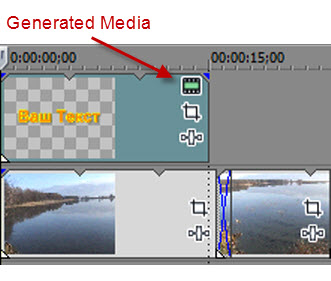 Создание завершающих титров в Sony Vegas А теперь давайте сделаем прокручиваемые завершающие титры в конце нашего фильма. Это может быть информация о действующих участниках фильма, в ролях, операторах фильма и т. д. 1. Устанавливаем курсор в конец фильма в необходимом нам месте. 2. С помощью полосы прокрутки увеличиваем область просмотра текущего кадра. 3. Переходим на вкладку Media Generators и выбираем там группу Credit Roll (Прокручиваемый список учасников). И берем там, например, шаблон Plain Scrolling on Black (Плавное прокручивание на черном). 4. Удерживая шаблон с титрами, левой кнопкой мыши перетаскиваем его на дорожку с видеофрагментом. Появится окно Video Event FX (Эффект видеофрагмента) для настройки титров. В таблице Credits находятся строки, которые будут прокручиваться и типы титров: заголовок, в одну колонку, в две колонки. Чтобы изменить текст титров дважды щелкните на строке с текстом. Чтобы создать новую строчку, нажмите кнопкой мыши на кнопке выбора типа титров слева в строке и, удерживая кнопку мыши, выбирите необходимый тип титров. Чтобы между строками титров была пауза, оставьте одну строку пустой, а следующую сделайте заглавной и введите титры. Введите остальные титры. Чтобы изменить формат титров, перейдите на вкладку Styles (Стили). Здесь можно выставить размеры и стили шрифта для различных типов титров. Например, для заглавных (Header) титров размер шрифта можно выставить 48 пт. А для Single Item (Одна колонка) титров — 28 пт. Теперь изменим продолжительность титра, установив длительность равную 6 секундам. Также здесь мы можем изменить сам шрифт, его начертание, выравнивание, цвет титров. Перетаскивая ползунок Tracking (Трассировка) можно изменить интервал между буквами титра. Регулируя ползунки Space above и Space below можно установить необходимые отступы между титрами.  Все прокручиваемые завершающие титры сделаны и настроены. Окно Video Media Generators можно закрыть. В данном уроке мы разобрали, как сделать титры в Sony Vegas. До встречи! ----- Автор Владимир Бегаль. Прикрепления:
0942885.jpg
(31.8 Kb)
·
3598925.jpg
(25.3 Kb)
·
0740793.jpg
(72.6 Kb)
·
9124786.jpg
(89.3 Kb)
·
4730685.jpg
(54.8 Kb)
|
dekamaru_revive, совсем не ошибаюсь.
хотя на вкус и цвет...
Сообщение # 11 написано 01.01.2012 в 02:56
|
| |||
| |||